ホームページ >ソフトウェアチュートリアル >コンピューターソフトウェア >Google Chromeでページ全体のスクリーンショットを撮る方法 Google Chromeでページ全体のスクリーンショットを撮る方法
Google Chromeでページ全体のスクリーンショットを撮る方法 Google Chromeでページ全体のスクリーンショットを撮る方法
- WBOYWBOYWBOYWBOYWBOYWBOYWBOYWBOYWBOYWBOYWBOYWBOYWBオリジナル
- 2024-08-26 11:39:27431ブラウズ
質問: Google Chrome でウェブページ全体のスクリーンショットを撮るにはどうすればよいですか? Google Chrome でウェブページ全体のスクリーンショットを素早く簡単に撮る方法を知りたいですか?この記事では、キーボード ショートカットを使用して Web ページ全体のスクリーンショットを撮る方法を段階的に説明します。 PHP エディタ Xiaoxin は、必要な画面領域を簡単にキャプチャできるようにするプロセスを詳細に紹介します。スクリーンショットを撮る方法については、この記事を読んでください。
方法 1:
1. まず、Google Chrome に入ります (図を参照)。

2. 次に、キーボードの PS または Print Screen ボタンを押します (図を参照)。
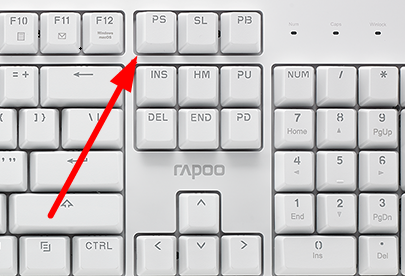
3.この時点で、コンピューターの内蔵描画機能を開きます(図に示すように)。
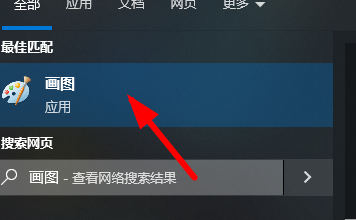
4. 適切なサイズを選択し、コンピューター上の指定された場所に保存できます (図を参照)。
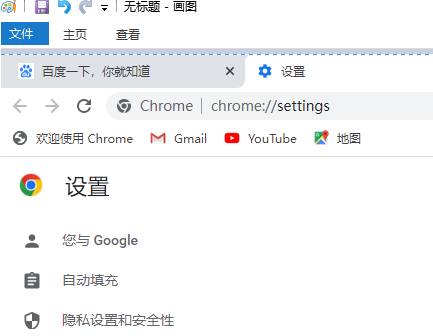
方法 2:
1. スクリーンショット拡張機能をインストールし、まず画像内の場所をクリックします (図を参照)。
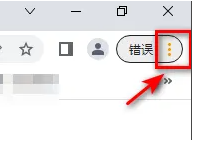
2. 次に、ドロップダウン メニューでその他のツールを見つけます (図を参照)。
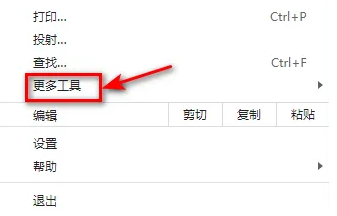
3. 次に、画像内の拡張オプションをクリックします (図を参照)。

4. 最後に、スクリーンショット プラグインを有効にしてオンラインでスクリーンショットを取得します。
方法 3:
QQ や WeChat などのサードパーティ ソフトウェアを使用して、スクリーンショットを撮り、閲覧コンテンツを保存します。
以上がGoogle Chromeでページ全体のスクリーンショットを撮る方法 Google Chromeでページ全体のスクリーンショットを撮る方法の詳細内容です。詳細については、PHP 中国語 Web サイトの他の関連記事を参照してください。

